
Like a Lion

Deze les heb ik
gemaakt met PSPX7
De originele les vind je
hier
Materiaal
hier
Plaats het verloop in de verloopmap van PSP
Open de tube "grifures" in PSP en exporteer als plaatjespenseel
Plaats de overige materialen in een map naar keuze
Filters
Filters Unlimited
Bkg Designers sf10 I en II (importeren in FU)
Eye Candy 5 Impact
***
1
Open de afbeelding "Llion couleurs" - dit zijn de kleuren waar we mee werken
2
Materialenpalet - zet de voorgrondkleur op het verloop "like a lion" met
onderstaande instellingen en
zet de achtergrondkleur op kleur 1
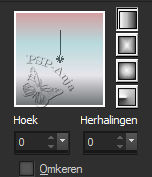
3
Open het bestand "Canal_alpha_LLion"
4
Venster - dupliceren (Shift+D) - sluit het origineel en werk verder met de kopie
5
Vul je afbeelding met het verloop
6
Effecten - insteekfilters - Filters Unlimited - Bkg Designers sf10 II - Flutter
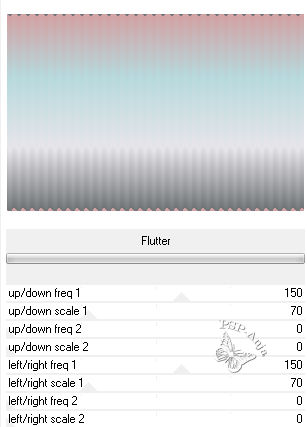
7
Selecties - selectie laden/opslaan - selectie laden uit alfakanaal "#1"
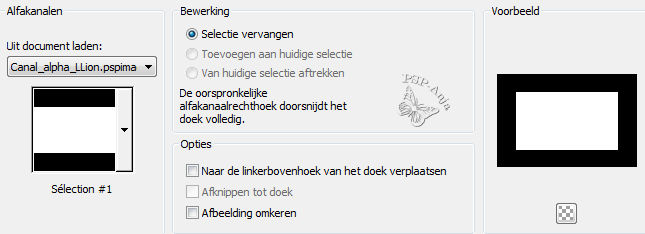
8
Selecties - laag maken van selectie
9
Effecten - insteekfilters - Filters Unlimited - Bkg Designers sf10 II - Flutter
10
Effecten - insteekfilters - Filters Unlimited - Bkg Designers sf10 II - Diamonds
11
Herhaal het filter 1 keer
12
Selecties - niets selecteren
13
Afbeelding - vrij roteren
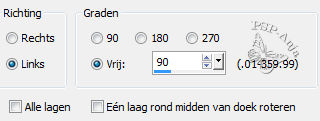
14
Effecten - insteekfilters - Filters Unlimited - Bkg Designers sf10 II - Diamonds
15
Effecten - insteekfilters - Filters Unlimited - Bkg Designers sf10 I - 4Way
Average
16
Effecten - 3D effecten - slagschaduw
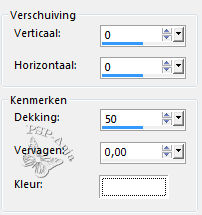
17
Lagenpalet - activeer de onderste laag
18
Open de tube "Savane7_mist_Mm" - verwijder het watermerk
Bewerken - kopiëren
Activeer je werkje
Bewerken - plakken als nieuwe laag
19
Selectiegereedschap (K) - met deze instellingen
![]()
20
Lagenpalet - zet de mengmodus op luminatie (oud)
21
Lagenpalet - activeer de laag erboven
22
Selecties - selectie laden/opslaan - selectie laden uit alfakanaal "#1"
23
Selecties - omkeren
24
Aanpassen - vervagen - gaussiaanse vervaging - bereik 20
25
Effecten - textuureffecten - weefpatroon
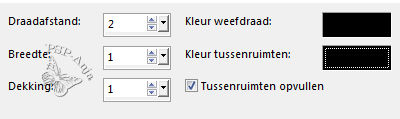
26
Selecties - omkeren
27
Lagenpalet - activeer de bovenste laag
28
Selecties - wijzigen - selectieranden selecteren
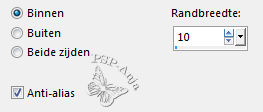
29
Lagen - nieuwe rasterlaag
20
Vul de selectie met de achtergrondkleur
31
Effecten - randeffecten - accentueren
32
Effecten - insteekfilters - Eye Candy 5 Impact - Extrude - preset "Small
offset,Maximum smoothing"
33
Selecties - niets selecteren
34
Effecten - 3D effecten - slagschaduw
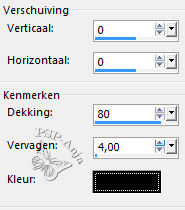
35
Lagenpalet - activeer de onderste laag
36
Selecties - selectie laden/opslaan - selectie laden uit alfakanaal "#2"
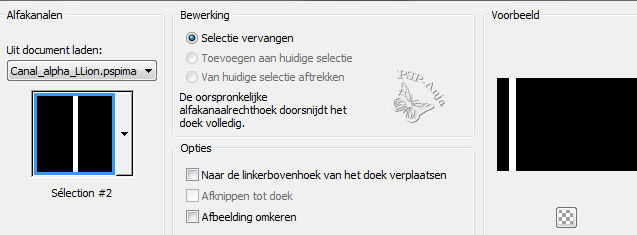
37
Selecties - laag maken van selectie
38
Lagen - schikken - vooraan
39
Aanpassen - vervagen - gaussiaanse vervaging - bereik 20
40
Selecties - niets selecteren
41
Effecten - insteekfilters - Filters Unlimited - Bkg Designers sf10 I - Cruncher
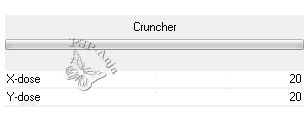
42
Effecten - randeffecten - accentueren
43
Objecten - uitlijnen - naar links
44
Effecten - 3D effecten - slagschaduw
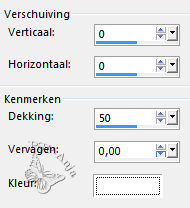
45
Open de tube "déco1" - verwijder het watermerk
Bewerken - kopiëren
Activeer je werkje
Bewerken - plakken als nieuwe laag
46
Selectiegereedschap (K) - met deze instellingen
![]()
47
Effecten - 3D effecten - slagschaduw
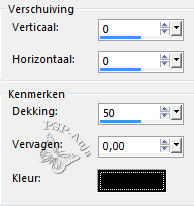
48
Lagen - nieuwe rasterlaag
49
Selecties - selectie laden/opslaan - selectie laden uit alfakanaal "#3"
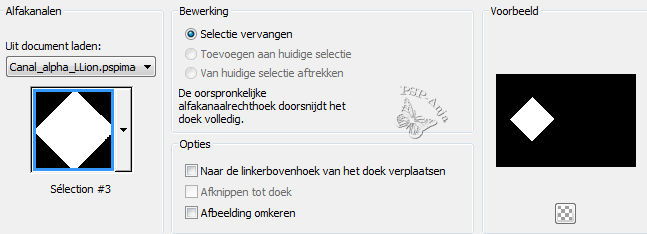
50
Open de tube "déco_lion3"
Bewerken - kopiëren
Activeer je werkje
Bewerken - plakken in selectie
51
Lagen - nieuwe rasterlaag
52
Open de tube "déco glass"
Bewerken - kopiëren
Activeer je werkje
Bewerken - plakken in selectie
53
Lagen - samenvoegen - omlaag samenvoegen (2 keer toepassen!)
54
Selecties - niets selecteren
55
Open de tube "9da54f7a" - verwijder het watermerk
Bewerken - kopiëren
Activeer je werkje
Bewerken - plakken als nieuwe laag
56
Afbeelding - formaat wijzigen - 60% - geen vinkje bij alle lagen
57
Objecten - uitlijnen - naar rechts
58
Effecten - 3D effecten - slagschaduw
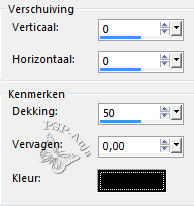
59
Open de tube "déco_latérale" - verwijder het watermerk
Bewerken - kopiëren
Activeer je werkje
Bewerken - plakken als nieuwe laag
60
Lagen - schikken - omlaag
61
Lagen - nieuwe rasterlaag
62
Gereedschap plaatjespenseel - kies de eerder geëxporteerde tube - grootte 40
63
Plaats met zwart de tube op je werkje
64
Selectiegereedschap (K) - met deze instellingen
![]()
65
Open de tube "WA_like aLion" - verwijder het watermerk
Bewerken - kopiëren
Activeer je werkje
Bewerken - plakken als nieuwe laag
66
Selectiegereedschap (K) - met deze instellingen
![]()
67
Afbeelding - rand toevoegen - 2 pixel kleur 3
Afbeelding - rand toevoegen - 15 pixel kleur 1
Afbeelding - rand toevoegen - 2 pixel kleur 3
68
Selecties - alles selecteren
69
Afbeelding - rand toevoegen - 5 pixel kleur 4
Afbeelding - rand toevoegen - 5 pixel kleur 2
Afbeelding - rand toevoegen - 2 pixel kleur 3
70
Selecties - omkeren
71
Effecten - vervormingseffecten - pixelvorming
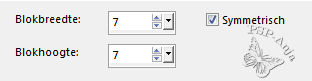
72
Effecten - randeffecten - accentueren
73
Selecties - omkeren
74
Effecten - 3D effecten - slagschaduw
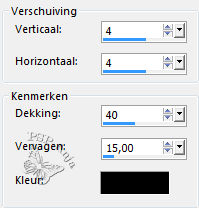
75
Selecties - niets selecteren
76
Afbeelding - rand toevoegen - 1 pixel kleur 3
77
Afbeelding - formaat wijzigen - 900 pixel breed
78
Aanpassen - scherpte - verscherpen
79
Plaats je naam of watermerk
80
Opslaan als jpg